wps office 2019 把图片转换成文字的技巧
wpsoffice2019是wps office系列最新推出的一款办公软件,最近,很多网友问小编wps office 2019 怎样把图片转换成文字?今天小编就给大家带来wps office 2019 把图片转换成文字的技巧,需要的朋友可以看看。
wps office 2019 把图片转换成文字的技巧如下:
首先我们打开wps office2019,接着在左侧列表中找到更多图标,点击打开,如下图所示,
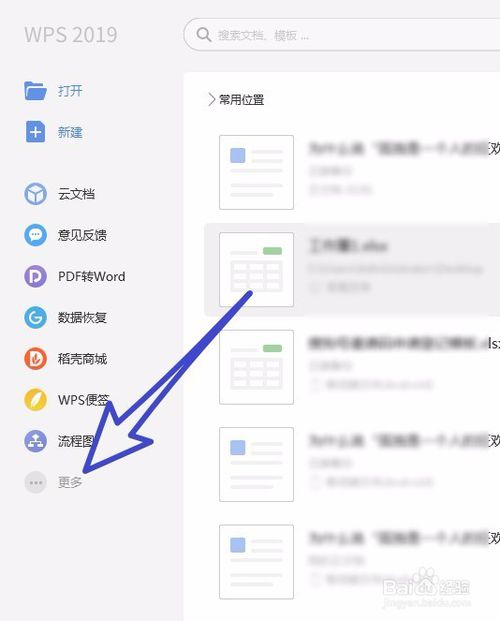
接着在更多功能中,我们找到图片,转文字这个功能,点击打开,如下图所示,
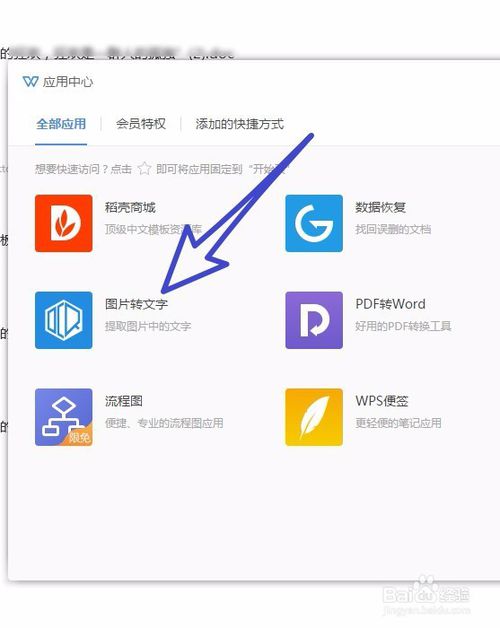
接着,点击界面中间的导入图片图标,如下图所示,
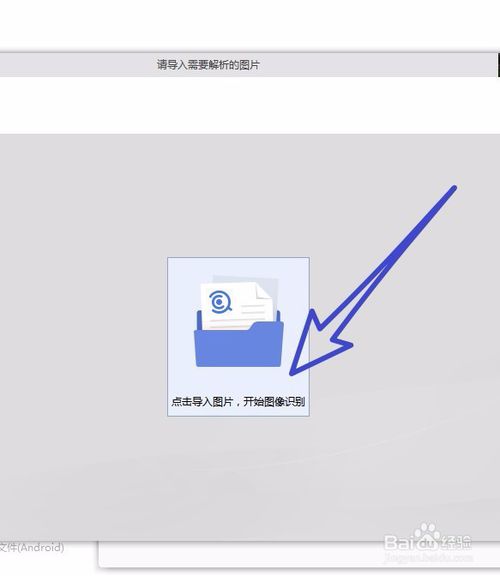
在我们的电脑文件夹中找到,我们想要转换成文字的图片,点击打开,如下图所示,
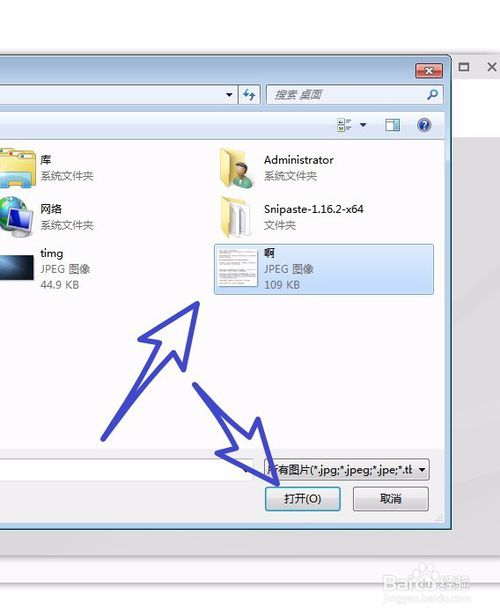
图片导入完成之后,我们点击右侧的开始节气图标,如下图所示,
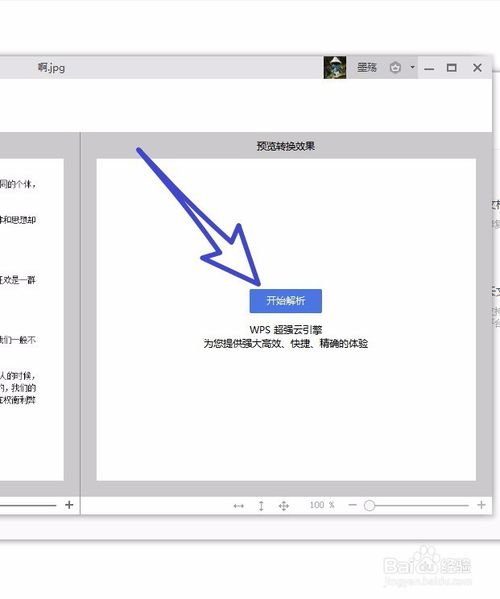
可以看到界面提示我们正在进行解析,可能会需要一定的时间,如下图所示,
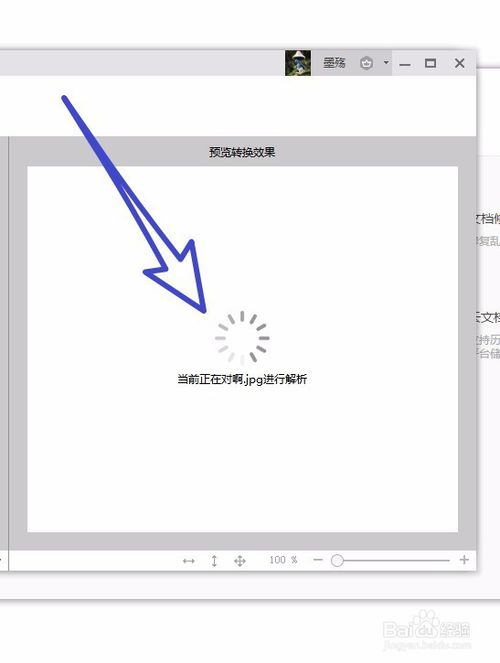
解析完成之后,就可以看到,图片中的所有文字都被识别出来了,我们点击鼠标右键,选择把所有文字转换成文档的格式就可以了,如下图所示,
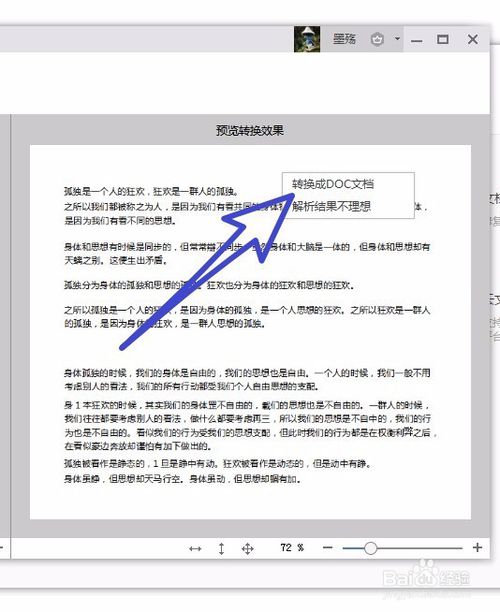
OK,以上就是小编为大家带来的关于wps office 2019 把图片转换成文字的技巧了,大家有什么疑问或是建议,欢迎在评论区内留言交流。想要了解更多信息,请关注我们系统天地!